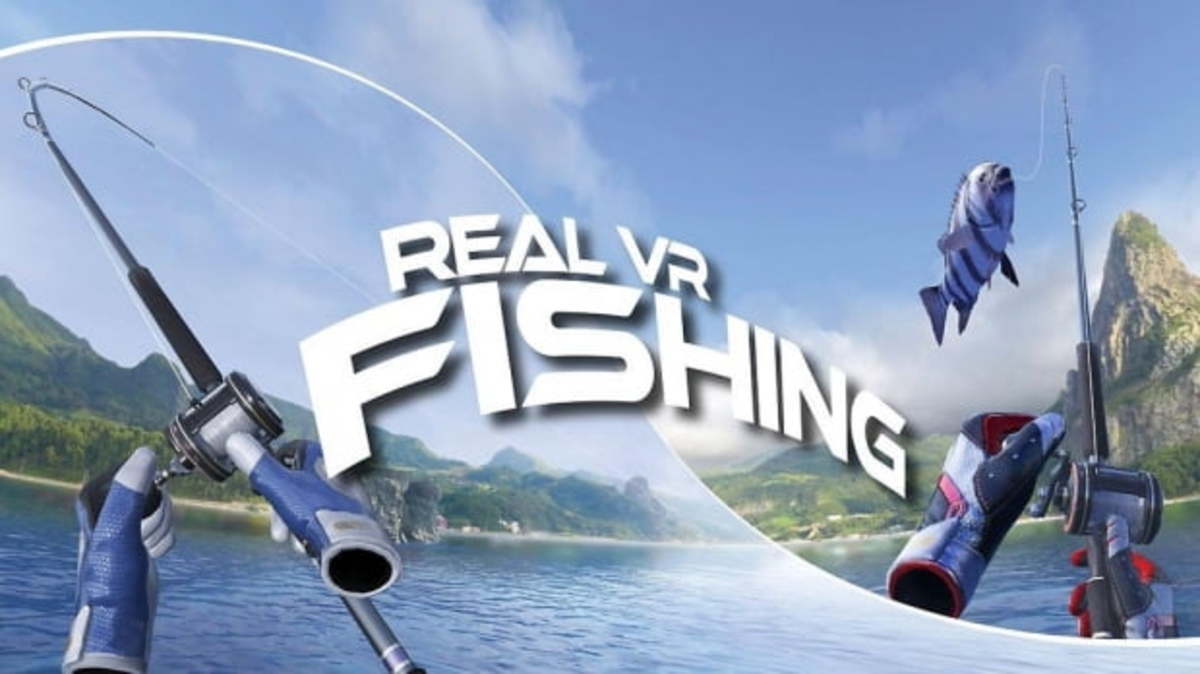안녕하세요 IT스토리텔러 MSG입니다. 오늘은 페이스북에 대해 이야기하겠습니다. 나는 페이스북을 이용하지 않아요. 그래서 방치하고 있는데 요즘 지인을 통해서 페이스북에 답변을 달라는 얘기를 많이 들어요. 사용하지 않는 SNS에 억지로 들어간다면 계정을 정지하거나 삭제해야 한다는 결론을 내렸습니다.

쉬고싶다 페이스북 계정 비활성화
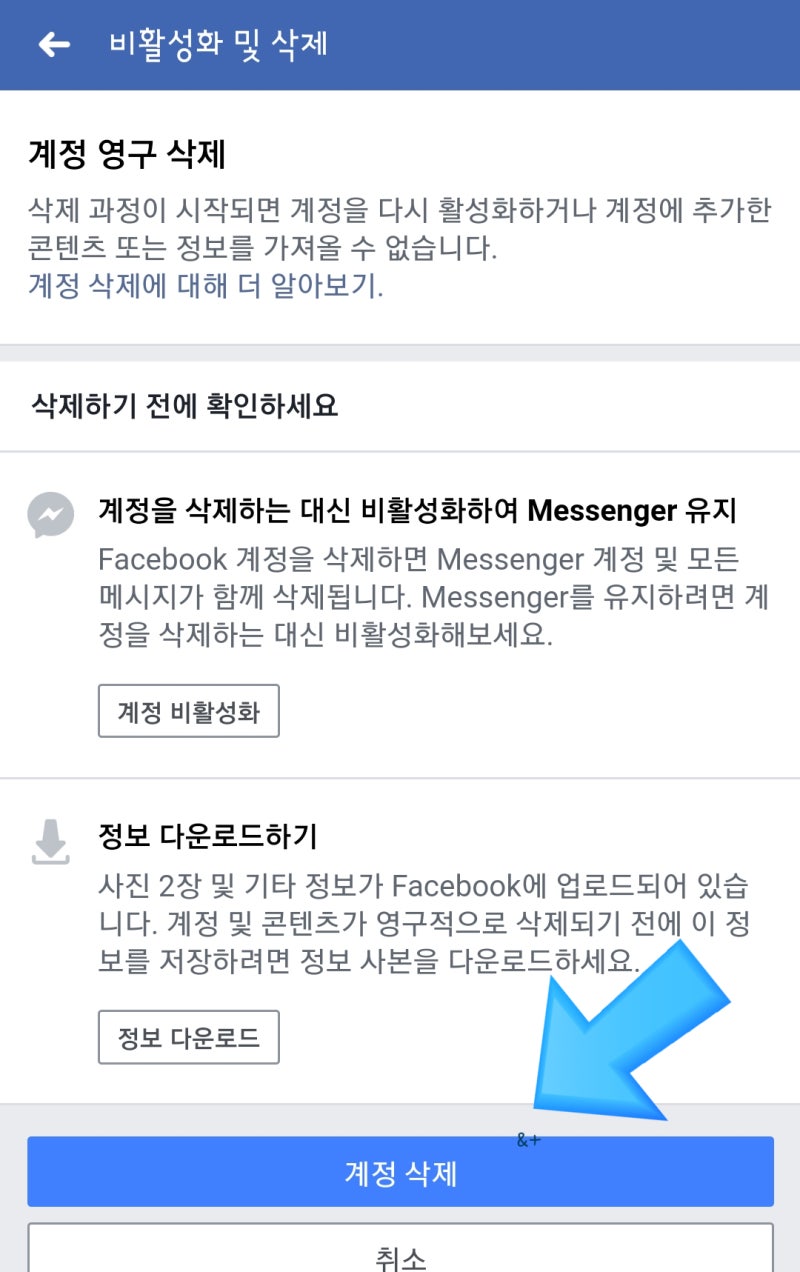
다행히도 페이스북은 계정을 비활성화할 수 있습니다. 프로파일, 게시물 등이 다른 사용자에게 보이지 않게 됩니다. 즉, 계정은 살아 있지만 아무도 저를 찾을 수 없게 됩니다. 그래서 나중에 마음이 바뀌면 계정을 다시 살릴 수도 있습니다.
1. 페이스북 계정을 비활성화하려면 상단의 메뉴(프로필)에 들어갑니다. 메뉴 화면을 내리고 설정과 개인정보로 이동합니다.
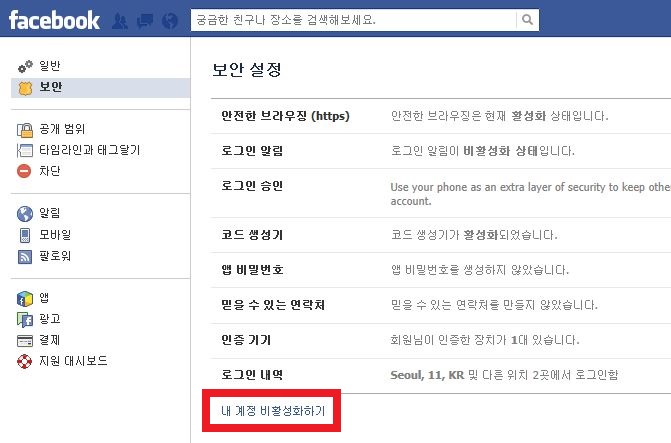
2. 설정 및 개인정보 페이지에서 개인정보 설정 바로가기에 들어갑니다. 그리고 이동한 페이지를 내리면 나의 페이스북 정보 항목에서 계정 및 정보 삭제를 찾을 수 있습니다.
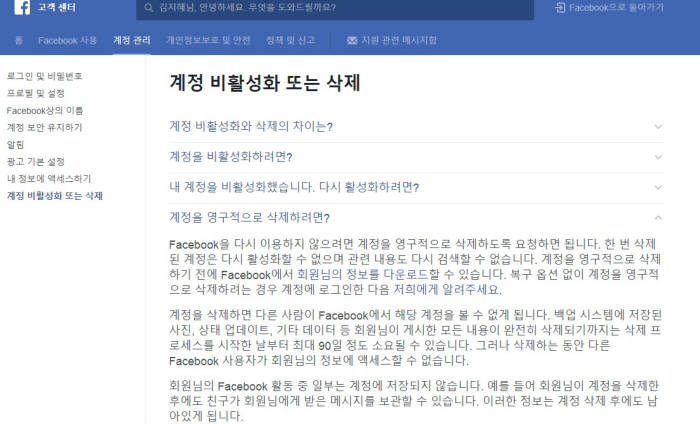
3. 여기서 페이스북 계정 비활성화 항목을 선택하고 다음 페이지로 넘어갑니다. 비활성화할 예정인 페이지와 프로파일을 확인하고 [속행] 를 클릭합니다. 마지막으로 비밀번호를 입력하면 계정이 비활성화됩니다.
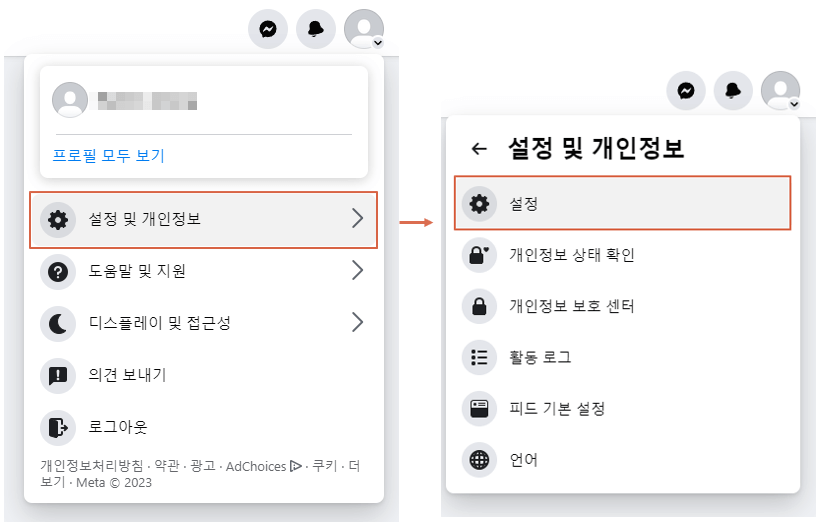
4. 위에서 설명한 것처럼 계정 비활성화는 삭제하는 것이 아닙니다. 따라서 다시 로그인하면 비활성화가 자동으로 해제됩니다. 참고로 비활성화 해제 후 7일 이내에는 다시 계정을 정지할 수 없습니다.
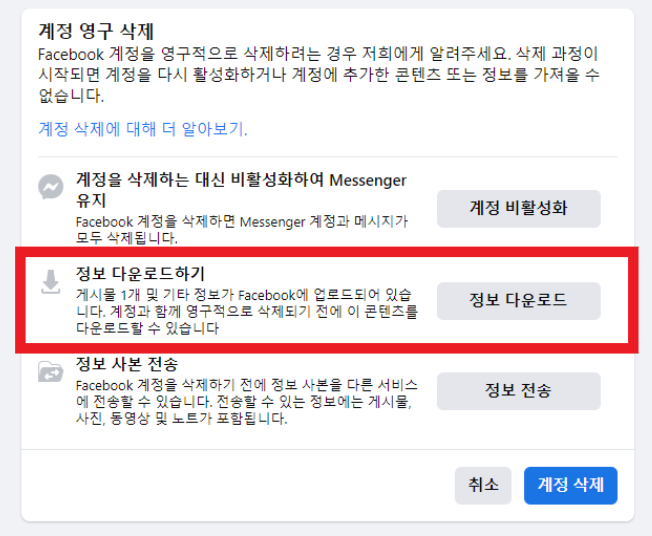
‘안해요’ 페이스북 계정 삭제1. 이번에는 페이스북을 영원히 접으시는 분들을 위해 계정 삭제 방법을 안내해 드립니다. 비활성화 방법과 동일하게 메뉴(프로필) → 설정 및 개인정보 → 개인정보 설정 바로가기 → 계정 및 정보 삭제 순으로 이동합니다. 계정 삭제를 선택하고 삭제 예정인 페이지와 프로파일을 확인합니다.2. 여기서부터 비활성화와 내용이 다릅니다. 페이스북 계정 삭제는 모든 데이터를 삭제하기 때문에 신중하게 선택해야 합니다. 최종적으로 계정을 탈퇴하는 경우에는 하나의 프로세스를 거치는 것이 좋습니다. 그것은, 정보의 다운로드(백업)입니다.3. 계정 삭제는 복구할 방법이 없습니다. 내가 페이스북에 작성한 모든 글과 사진이 사라지기 때문에 백업해 두는 것을 추천합니다. 단, 이 작업은 처리 시간이 조금 걸립니다. 완료 메시지는 페이스북과 연동된 메일로 전송되니 잠시만 기다려주세요.4. 백업 파일은, 나의 정보 다운로드로부터 5일 동안만 다운로드 할 수 있습니다. 그런데 모바일로 백업을 하면 해동이 안 되는 경우가 있어요. 컴퓨터로 전송해서 압축을 푸는 등 확인을 해야 합니다. 이 모든 작업이 완료되면 최종적으로 암호를 입력하고 계정을 삭제합니다.4. 백업 파일은, 나의 정보 다운로드로부터 5일 동안만 다운로드 할 수 있습니다. 그런데 모바일로 백업을 하면 해동이 안 되는 경우가 있어요. 컴퓨터로 전송해서 압축을 푸는 등 확인을 해야 합니다. 이 모든 작업이 완료되면 최종적으로 암호를 입력하고 계정을 삭제합니다.지금까지 페이스북 계정의 비활성화 방법과 계정의 탈퇴(삭제) 방법에 대해 이야기했습니다. 위 내용은 스마트폰으로 처리하는 방법입니다. PC 브라우저에서 할 경우 프로필 → 설정 및 개인정보 → 설정 → 공개범위 → 내 Facebook 정보 → 비활성화 및 삭제 순으로 이동합니다.지금까지 페이스북 계정의 비활성화 방법과 계정의 탈퇴(삭제) 방법에 대해 이야기했습니다. 위 내용은 스마트폰으로 처리하는 방법입니다. PC 브라우저에서 할 경우 프로필 → 설정 및 개인정보 → 설정 → 공개범위 → 내 Facebook 정보 → 비활성화 및 삭제 순으로 이동합니다.